RAM (Random Access Memory) is die deel van rekenaarhardeware wat dikwels die oorsaak van baie stelselprobleme is.
As jy enige Blue Screen of Death (BSOD)-foute teëkom, hang die rekenaar gereeld en herbegin gereeld in geheue-intensiewe situasies (in speletjies, 3D-toepassings, video- en grafiese redigeerders).Al hierdie probleme kan simptome van hardeware probleme wees.FoutiefGeheue stokkieKan verskeie probleme met jou rekenaar veroorsaak.
Windows het 'n wonderlike hulpmiddel genaamdWindows Memory Diagnostic Tool, wat gebruik kan word om te kyk vir moontlike geheue probleme, insluitend die toets van ewekansige toegang geheue (RAM) op jou rekenaar.
As 'n eerste stap in die probleemoplossingsproses, sal dit goed wees om 'n geheuediagnose uit te voer.
Dit kan jou help om geheueprobleme van jou rekenaar op te spoor.Dit sal net RAM-kwessies uitvind.Die Windows Memory Diagnostic Tool sal 'n omvattende toets uitvoer en die toetsresultate vertoon sodat jy onmiddellik kan optree.
Windows 10 hardloop die geheue diagnostiese hulpmiddel
- Maak die Memory Diagnostic Tool oop Maak die Control Panel oop en tik "memory" op die soekbalk.Klik dan op " Windows Memory Diagnostics"Skakel dit aan.
- Alternatiewelik kan jy tik ""Geheue Diagnostiek"Begin kieslyssoektog. Jy sal die Windows Memory Diagnostic-toepassing as 'n voorstel sien.Klik daarop, dit sal die Windows Memory Diagnostic Tool oopmaak,
- Alternatiewelik kan jy Windows-sleutel + R druk en dan tikmdsched.exeEn druk EnterSkakel dit aan.
Nou moet jy tussen twee opsies kies: "Herbegin nou en kyk vir probleme" of "Kyk vir probleme die volgende keer as ek my rekenaar herbegin."
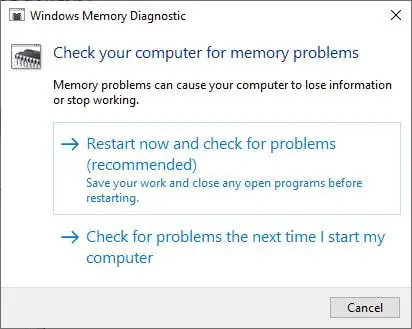
As jy kies om te herbegin en vir probleme te kyk, maak seker dat jy al jou werk stoor en alle lopende programme op jou Windows 10-rekenaar toemaak, of doen dit die volgende keer as jy jou rekenaar begin.
Wanneer jy Windows herbegin, sal die Memory Diagnostic Tool outomaties toetse op jou rekenaar se geheue begin uitvoer.Wees asseblief geduldig, want dit kan 'n rukkie neem vir die diagnostiese toetse om klaar te loop.Tydens hierdie proses sal die stelsel ook 'n vorderingsbalk en statuskennisgewings vertoon.
Gevorderde opsies om geheue diagnostiese gereedskap te laat loop
Hier kan jy F1 druk om toegang tot die Gevorderde opsies te kry om die gereedskapinstellings aan te pas wanneer die Memory Diagnostic Tool begin.
Jy kan die volgende instellings aanpas:
- Toetskombinasie: Kies die tipe toets om uit te voer: Basies, Standaard of Uitgebreid.Opsies word in die instrument beskryf.
- Kas: Kies die verlangde kasinstelling vir elke toets: Verstek, Aan of Af.
- Aantal slaags: Voer die aantal kere in wat jy die toets wil herhaal.
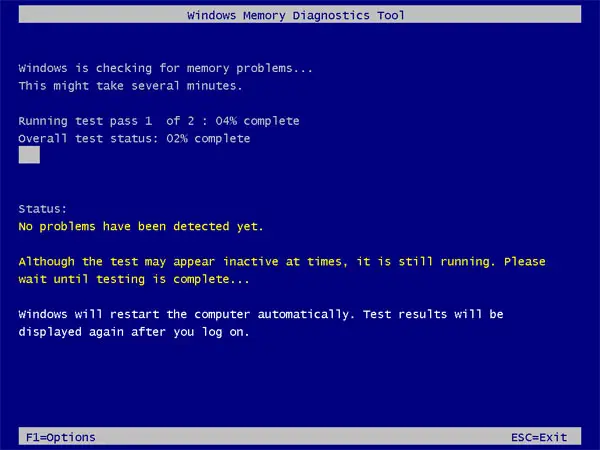
Nou, nadat jy veranderinge aan die gevorderde opsies gemaak het, druk F10 om die veranderinge toe te pas en te begin toets.Die instrument kan 'n paar minute neem om die proses te voltooi om jou rekenaar se geheue na te gaan.Nadat die proses voltooi is, sal jou rekenaar herbegin en terugkeer na die Windows-lessenaar.
Nou wanneer jy inteken, sal dit die resultaat wys.Maar soms sal jy dalk nie die resultate outomaties sien nie.In hierdie geval moet u dit handmatig vind.Die resultate kan gevind word in die Windows Event Viewer.
Vind die toetsresultate van Windows Memory Diagnostic Tool
Om die geheue diagnostiese toetsresultate na te gaan:
- In die hardloop-dialoogDruk Win + R om ' in te voer eventvwr.msc ' en druk Enter
- Dit sal die Windows Event Viewer-skerm oopmaak.
- Soek nou "Windows Logs" aan die regterkant en maak dit oop, klik dan "System".
- Jy sal 'n lys van alle syslogs in die middel van die venster sien (die lys kan redelik groot wees)
- Dit is moeilik om resultate daaruit te vind.So jy moet die resultate filter sodat jy dit maklik kan vind.Klik Soek op die regter paneel.
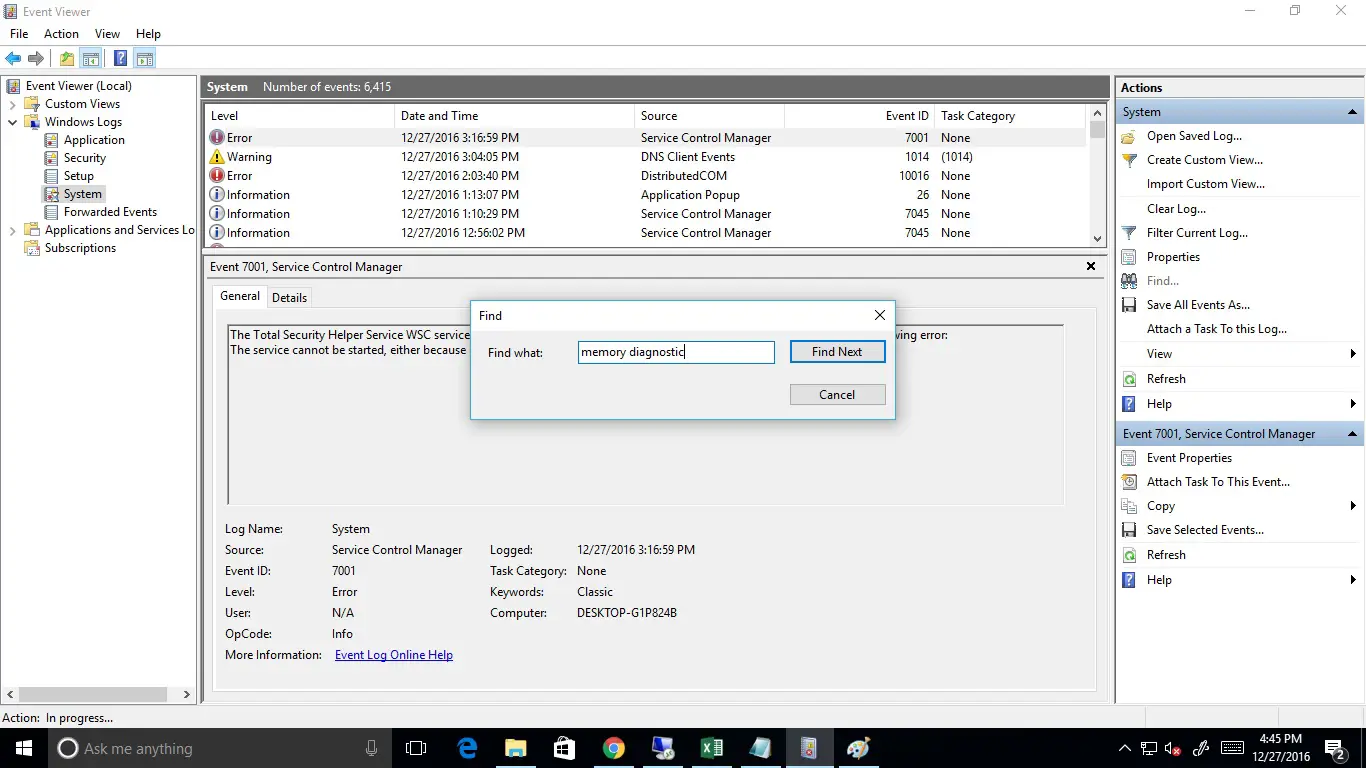
- Tik "MemoryDiagnostic" in die blokkie wat verskyn en klik op Soek volgende.
- Toetsresultate sal aan die onderkant van dieselfde venster oopmaak.
- Dubbelklik op 'n gebeurtenislogboekinskrywing om besonderhede te sien as enige foute opgespoor is.
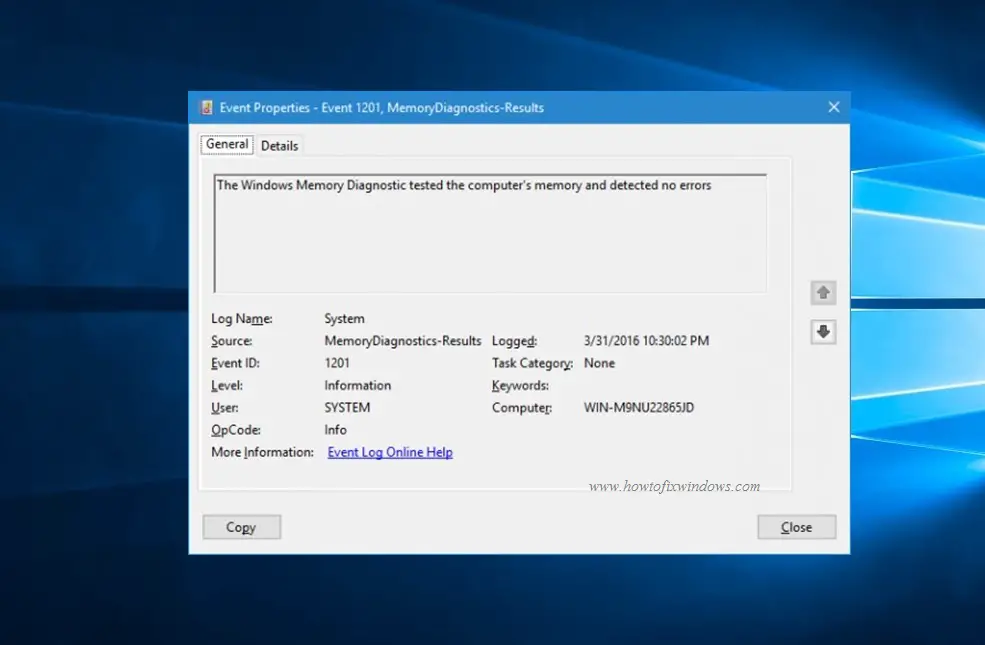

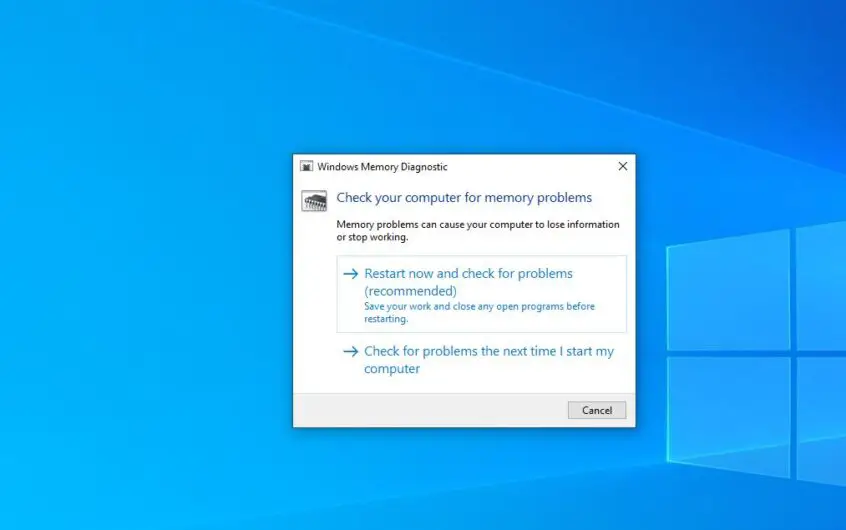
![[Vastgestel] Microsoft Store kan nie programme en speletjies aflaai nie](https://oktechmasters.org/wp-content/uploads/2022/03/30606-Fix-Cant-Download-from-Microsoft-Store.jpg)
![[Vastgestel] Microsoft Store kan nie programme aflaai en installeer nie](https://oktechmasters.org/wp-content/uploads/2022/03/30555-Fix-Microsoft-Store-Not-Installing-Apps.jpg)

